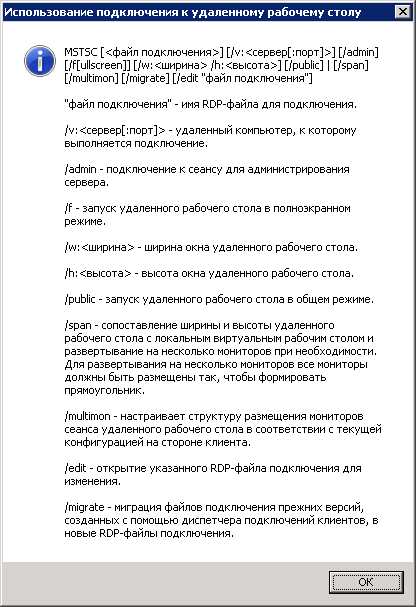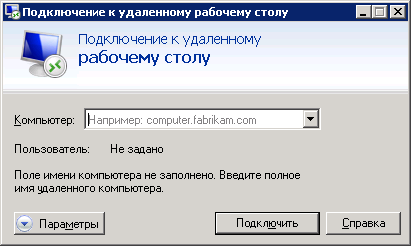- MSTSC – клиент служб терминалов Windows.
- Основные параметры файлов RDP
- Рекомендуемые обновления для служб удаленных рабочих стола в Windows Server 2012 R2
- Аннотация
- Предварительные условия
- Обновления и обновления для брокеров подключений к удаленному рабочему столу
- Обновления и обновления для шлюза удаленного рабочего стола
- Обновления и обновления для лицензирования удаленного рабочего стола
- Обновления и обновления для ведущих сеансов удаленного рабочего стола
- Обновления и обновления для хостов виртуализации удаленных рабочих стола
- Обновления и обновления для веб-доступа к удаленному рабочему столу
- Клиенты удаленных рабочих mstsc.exe)
MSTSC – клиент служб терминалов Windows.
Утилита mstsc.exe является стандартным программным обеспечением (ПО) современных ОС семейства Windows и предназначена для подключения к удаленным рабочим столам с использованием протокола RDP ( R emote D esktop P rotocol). Кроме выполнения самого подключения, позволяет выполнять изменение, миграцию и сохранение его настроек в файлах конфигурации с расширением .rdp .
Для получения справки по использованию MSTSC выполните команду:
mstsc /help или mstsc /?
Возможности утилиты, ее параметры командной строки, а соответственно, и содержимое справки, зависит от версии Windows (версии RDP) .
Формат командной строки:
mstsc.exe <файл_подключения|/v:сервер[:порт]>[/admin] [/f] [/w:ширина /h:высота] /public /span /multimon /edit файл_подключения /migrate
Параметры командной строки:
файл_подключения — Задает имя файла с расширением .rdp , в котором хранятся параметры подключения к удаленному рабочему столу (терминальному серверу ).
. /v:сервер[:порт] — Задает имя или IP-адрес удаленного компьютера, к которому выполняется подключение. По умолчанию используется TCP порт 3389, но при необходимости, можно указать другой.
/admin — Подключение к удаленному компьютеру в режиме администрирования.
/f — Подключение к удаленному компьютеру в полноэкранном режиме
/w:ширина /h:высота — Указывает размеры экрана удаленного рабочего стола.
/public — запуск сеанса удаленного рабочего стола в общем режиме.
/edit — Открывает указанный файл .rdp для редактирования.
/migrate — Переносит устаревшие файлы подключений, созданные диспетчером клиентских подключений, в новые файлы .rdp.
Примеры использования MSTSC:
mstsc — при запуске без параметров, выполняется подключение к удаленному рабочему столу с использованием содержимого файла Default.rdp из папки ”Мои Документы” профиля пользователя. Обычно, данный файл имеет атрибут ”Скрытый”. Если файл отсутствует, он создается с параметрами, задаваемыми при первом подключении с использованием приложения ”Подключение к удаленному рабочему столу”:
mstsc /v:SERVER — подключение к удаленному рабочему столу компьютера SERVER
mstsc /v:192.168.1.1 — подключение к удаленному рабочему столу компьютера с IP-адресом 192.168.1.1
mstsc /v:SERVER:4389 — подключение к удаленному рабочему столу компьютера SERVER с использованием нестандартного номера порта.
mstsc /v:server /f — подключение к удаленному рабочему столу компьютера server в полноэкранном режиме.
mstsc /w:640 /h:480 — подключение к удаленному рабочему столу с разрешением экрана 640×480
mstsc /edit %USERPROFILE%\Documents\Default.rdp — редактировать настройки файла Default.rdp текущего пользователя.
mstsc /edit D:\RDPFiles\user1.rdp — редактировать параметры удаленного подключения в файле D:\RDPFiles\user1.rdp
В зависимости от версии Windows и версии RDP, возможно использование и других параметров, подсказку по которым можно получить по команде mstsc /?
Основные параметры файлов RDP
Параметры командной строки утилиты mstsc.exe не позволяют в полной мере выполнить тонкие настройки удаленного подключения, необходимость в которых может возникнуть при использовании разных профилей подключения к разным терминальным серверам. Для этой цели используются файлы .rdp , содержимое которых можно редактировать командой mstsc /edit или вручную, с помощью текстового редактора. Пример содержимого RDP-файла:
screen mode id:i:2
use multimon:i:0
desktopwidth:i:1920
desktopheight:i:1080
session bpp:i:16
winposstr:s:0,1,796,77,1782,765
compression:i:1
keyboardhook:i:2
audiocapturemode:i:0
videoplaybackmode:i:1
connection type:i:2
displayconnectionbar:i:1
disable wallpaper:i:1
allow font smoothing:i:0
allow desktop composition:i:0
disable full window drag:i:1
disable menu anims:i:1
disable themes:i:0
disable cursor setting:i:0
bitmapcachepersistenable:i:1
full address:s:Server01.ru
audiomode:i:0
redirectprinters:i:1
redirectcomports:i:0
redirectsmartcards:i:1
redirectclipboard:i:1
redirectposdevices:i:0
redirectdirectx:i:1
autoreconnection enabled:i:1
authentication level:i:2
prompt for credentials:i:0
negotiate security layer:i:1
remoteapplicationmode:i:0
alternate shell:s:
shell working directory:s:
gatewayhostname:s:
gatewayusagemethod:i:4
gatewaycredentialssource:i:4
gatewayprofileusagemethod:i:0
promptcredentialonce:i:1
use redirection server name:i:0
drivestoredirect:s:
screen mode id:i: — 1 — удаленный сеанс выполняется в оконном режиме, 2 — в полноэкранном. Редактируется на вкладке ”Экран” окна ”Параметры” средства ”Подключение к удаленному рабочему столу”.
use multimon:i: — 0 — запрет поддержки нескольких мониторов, 1 — разрешение поддержки нескольких мониторов. Может использоваться в Windows 7 /Windows Server 2008 и более поздних версиях.
desktopwidth:i: — ширина рабочего стола. Выбирается на вкладке ”Экран” окна ”Параметры” средства ”Подключение к удаленному рабочему столу”.
desktopheight:i: — высота рабочего стола. Выбирается на вкладке ”Экран” окна ”Параметры” средства ”Подключение к удаленному рабочему столу”.
session bpp:i: — глубина цвета. Выбирается в группе ”Цвета” на вкладке ”Экран” окна ”Параметры” средства ”Подключение к удаленному рабочему столу”.
winposstr:s: — позиция и размеры окна в формате WINDOWPOS
compression:i: — 0 — не использовать сжатие данных, 1 — использовать.
keyboardhook:i: — Определяет, как интерпретируются сочетания клавиш Windows. Значение этого параметра соответствует настройке в поле ”Клавиатура” на вкладке ”Локальные ресурсы” окна ”Параметры средства ”Подключение к удаленному рабочему столу”. 0 — на локальном компьютере. 1 — на удаленном компьютере. 2 — только в полноэкранном режиме.
audiocapturemode:i: — Определяет, где воспроизводится звук. Значение этого параметра соответствует настройкам ”Удаленный звук” на вкладке ”Локальные ресурсы” окна ”Параметры” средства ”Подключение к удаленному рабочему столу”. 0 — на клиентском компьютере. 1 — на удаленном компьютере. 2 — звук не воспроизводится.
videoplaybackmode:i: — 0 — не использовать RDP efficient multimedia streaming при воспроизведении видео. 1 — использовать.
connection type:i:2 — тип соединения для достижения максимального быстродействия. Соответствует настройкам ”Быстродействие” на вкладке ”Дополнительно” окна ”Параметры” средства ”Подключение к удаленному рабочему столу” Определяется типом выбранной скорости соединения.
Для утилиты mstsc.exe Windows 10 вкладке ”Дополнительно” соответствует вкладка ”Взаимодействие”
displayconnectionbar:i: — Отображение панели подключений при входе в систему удаленного компьютера в полноэкранном режиме. Значение этого параметра соответствует состоянию флажка ”Отображать панель подключений при работе на полном экране” на вкладке ”Экран” окна ”Параметры” средства ”Подключение к удаленному рабочему столу”. 0 — не отображать панель подключений. 1 — отображать панель подключений.
disable wallpaper:i: — запрет отображения фонового рисунка удаленного рабочего стола. Соответствует настройкам в группе ”Быстродействие”- флажок ”Фоновый рисунок рабочего стола” на вкладке ”Дополнительно” окна ”Параметры” средства ”Подключение к удаленному рабочему столу”. 0 — отображать фоновый рисунок. 1 — не отображать фоновый рисунок.
allow font smoothing:i:- разрешение сглаживания шрифтов. Соответствует настройкам в группе ”Быстродействие”- флажок ”Сглаживание шрифтов” на вкладке ”Дополнительно” окна ”Параметры” средства ”Подключение к удаленному рабочему столу”. 0 — не использовать сглаживание. 1 — использовать.
allow desktop composition:i:0 — Соответствует настройкам в группе ”Быстродействие”- флажок ”Сглаживание шрифтов” на вкладке ”Дополнительно” окна ”Параметры” средства ”Подключение к удаленному рабочему столу”. 0 — не использовать сглаживание. 1 — использовать.
disable full window drag:i: — Отображение содержимого папки при перетаскивании. Значение этого параметра соответствует состоянию флажка ”Отображать содержимое окна при перетаскивании” на вкладке ”Дополнительно” окна ”Параметры” средства ”Подключение к удаленному рабочему столу”. 0 — отображать содержимое при перетаскивании. 1 — не отображать.
disable menu anims:i: — запрет визуальных эффектов. Значение этого параметра соответствует состоянию флажка ”Визуальные эффекты при отображении меню и окон” на вкладке ”Дополнительно” окна ”Параметры”. 0 — использовать визуальные эффекты, 1 — не использовать.
disable themes:i: — запрет использования тем. 0 — использовать темы. 1 — не использовать темы.
disable cursor setting:i:0 — запрет настроек курсора. 0 — настройка курсора разрешена. 1 — запрещена.
bitmapcachepersistenable:i:1 — Кэширование точечных рисунков на локальном компьютере. Значение этого параметра соответствует состоянию флажка ”Постоянное кэширование точечных рисунков” на вкладке ”Дополнительно” окна ”Параметры”. 0 — не использовать кэширование. 1 — использовать кэширование.
full address:s: — имя или IP-адрес удаленного компьютера, к которому выполняется подключение по RDP. При необходимости, можно указать номер используемого TCP порта.
audiomode:i: — определяет, где воспроизводится звук. Значение этого параметра соответствует записи в поле ”Удаленный звук” на вкладке ”Локальные ресурсы” окна ”Параметры”. 0 — на клиентском компьютере. 1 На удаленном компьютере. 2 — звук отключен.
redirectprinters:i: — использование принтеров во время удаленного сеанса. Значение этого параметра соответствует состоянию флажка ”Принтеры” на вкладке ”Локальные ресурсы” окна ”Параметры”. 0 — не использовать локальные принтеры во время удаленного сеанса. 1 — использовать автоматическое подключение принтеров.
redirectcomports:i: — использование последовательных портов локального компьютера при подключении к удаленному рабочему столу. 0 — не использовать. 1 — использовать.
redirectsmartcards:i: — использование смарт-карт локального компьютера при подключении к удаленному рабочему столу. 0 — не использовать. 1 — использовать.
redirectclipboard:i: — использовать общий буфер обмена для локального и удаленного компьютера. Значение этого параметра соответствует состоянию флажка ”Буфер обмена” на вкладке ”Локальные ресурсы” окна ”Параметры”. 0 — не использовать общий буфер обмена. 1 — использовать.
redirectposdevices:i: — перенаправления устройств, которые используют Microsoft Point of Service (POS). 0 — не использовать перенаправление. 1 — использовать.
redirectdirectx:i: — перенаправление DirectX. 0 — не использовать перенаправление DirectX. 1 — использовать.
autoreconnection enabled:i:1 — автоматическое подключение при разрыве соединения с удаленным компьютером. Значение этого параметра соответствует состоянию флажка ”Восстановить соединение при разрыве” на вкладке ”Дополнительно” окна ”Параметры”. 0 — не использовать автоматическое восстановление соединения. 1 — использовать.
authentication level:i: — уровень проверки подлинности для удаленного подключения. Определяет действия в случае, когда не удается подтвердить подлинность удаленного компьютера. Определяется настройкой группы ”Проверка подлинности сервера” на вкладке ”Подключение”. В Windows 10 – вкладке ”Подключение” соответствует вкладка ”Взаимодействие”. 0 — если не удалось подтвердить подлинность терминального сервера, то подключаться без предупреждения. 1 — не подключаться. 2 — подключаться с предупреждением.
prompt for credentials:i: — запрос пользователю на подтверждение учетных данных в случае, если они были сохранены ранее. 0 — не запрашивать учетные данные, если они были предварительно сохранены. 1 — всегда запрашивать учетные данные.
negotiate security layer:i: — уровень шифрования сессии RDP. 0 — сессия с шифрованием TLS 1.0 (SSL) будет использоваться в случае поддержки клиентом. Если клиент его не поддерживает, будет использоваться стандартное встроенное шифрование RDP. 1 — удаленная сессия будет использовать шифрование x.224
remoteapplicationmode:i: — режим работы с удаленным приложением. 0 — режим работы с удаленным рабочим столом. 1 — режим работы с удаленным приложением.
alternate shell:s: — имя альтернативной оболочки пользователя.
shell working directory:s: — рабочий каталог оболочки пользователя.
gatewayhostname:s: — имя сервера шлюза удаленных рабочих столов. Значения параметров сервера шлюза определяется группой ”Подключение из любого места” на вкладке ”Подключение” (для Windows 10 – на вкладке ”Дополнительно”).
gatewayusagemethod:i:4 — метод использования сервера шлюза удаленных рабочих столов. 0 — никогда не использовать сервер шлюза удаленных рабочих столов. 1 — всегда использовать сервер шлюза удаленных рабочих столов. 2 — не использовать сервер шлюза удаленных рабочих столов для локальных клиентов. 3 — использовать настройки по умолчанию сервера шлюза удаленных рабочих столов. 4 — не использовать сервер шлюза удаленных рабочих столов, но в настройке ”Подключение из любого места” – ”Параметры” включен флажок ”Не использовать сервер шлюза удаленных рабочих столов для локальных адресов”
gatewaycredentialssource:i:4 — используемый метод авторизации пользователя. 0 — использовать NTLM (запрос пароля) . Соответствует выбору параметра ”Метод входа” – ”Запрашивать пароль (NTLM)” в настройках ”Подключение из любого места” – ”Параметры”. 1 — использовать смарт-карты. Параметры, определяющие использование сервера шлюза удаленных рабочих столов и параметры входа и параметры подключения взаимосвязаны, и изменение одного из них, может вызвать изменение другого.
drivestoredirect:s: — перенаправление дисковых устройств локального компьютера. Значение определяется настройками на вкладке ”Локальные ресурсы” – ”Подробнее”
В данном случае, к удаленному сеансу будут подключены локальные диски C: и D: , что будет соответствовать значению:
Если включить флажок ”Дисководы, которые будут подключены позже”, значение параметра будет следующим:
Поддерживаемые перенаправления периферийных устройств локального компьютера и синтаксис содержимого RDP-файла зависят от версии RDP и могут отличаться в незначительной степени.
Рекомендуемые обновления для служб удаленных рабочих стола в Windows Server 2012 R2
В этой статье описываются обновления и обновления, доступные в настоящее время для служб удаленных рабочих стола в Microsoft Windows Server 2012 R2.
Исходная версия продукта: Windows Server 2012 R2
Исходный номер КБ: 3147099
Аннотация
В этой статье описываются доступные в настоящее время исправления, настоятельно рекомендуемые для служб удаленных рабочих стола в средах Windows Server 2012 R2. Эти исправления имеют необходимыеусловия для всех ролей служб удаленных рабочих стола и применяются к следующим областям для служб удаленных рабочих стола 2012 R2:
- Брокеры подключений к удаленному рабочему столу
- Шлюз удаленного рабочего стола
- Лицензирование удаленных рабочих стола
- Hosts сеансов удаленного рабочего стола
- Ведущие приложения виртуализации удаленных рабочих стола
- Веб-доступ к удаленному рабочему столу
Представлены дополнительные сведения о клиенте удаленного рабочего стола:
- Обновления RDP 8.1 для Windows 7
- Новые функции RDP 8.1 и 8.0
Мы рекомендуем установить эти исправления, чтобы обеспечить наивысший уровень надежности.
Полный список всех доступных исправлений см. в доступных обновлениях для служб удаленных рабочих стола в Windows Server 2012 R2.
Предварительные условия
Перед установкой обновления для любой роли служб удаленных рабочих стола необходимо установить следующие обновления.
| Дата, когда было добавлено обновление | Статья по связанной базе знаний | Название | Компонент | Почему мы рекомендуем это обновление |
|---|---|---|---|---|
| Текущие | Все оставшиеся обновления Windows | Недоступно | Несколько | Последние обновления и исправления Windows за пределами обычных обновлений для системы безопасности в дополнение к пакетам, перечисленным в этой таблице. |
| Декабрь 2014 г. | 3013769 | Свертки обновлений для Windows RT 8.1, Windows 8.1 и Windows Server 2012 R2 за декабрь 2014 г. | Несколько | Пакет обновления, который устраняет проблемы и включает улучшения производительности и надежности. Доступно из Центра обновления Windows и для отдельной загрузки из Центра загрузки Майкрософт. Чтобы применить это обновление, необходимо сначала установить обновление 2919355 в Windows Server 2012 R2. |
| Ноябрь 2014 г. | 3000850 | Обновление для Windows RT 8.1, Windows 8.1 и Windows Server 2012 R2 за ноябрь 2014 г. | Несколько | Накопительное обновление, которое включает обновления для системы безопасности и другие обновления (в том числе для служб удаленных рабочих стола), выпущенные с апреля 2014 г. по ноябрь 2014 г. Доступно из Центра обновления Windows и для отдельной загрузки из Центра загрузки Майкрософт. Чтобы применить это обновление, необходимо сначала установить обновление 2919355 в Windows Server 2012 R2. |
Обновления и обновления для брокеров подключений к удаленному рабочему столу
Перед установкой обновлений или уточнений для этой роли сервера см. таблицу предварительных условий.
| Дата, когда было добавлено обновление | Статья по связанной базе знаний | Название | Компонент | Почему мы рекомендуем это обновление |
|---|---|---|---|---|
| Ноябрь 2015 г. | 3091411 | Если к посреднику подключений RD на основе Windows Server 2012 R2 выполнено много подключений, происходит сбой подключения пользователя | Несколько | Этот набор содержит следующие улучшения:
|
| Декабрь 2014 г. | 3020474 | Проблемы связи возникают, когда брокер подключений к удаленному рабочему столу подключается к SQL Server в Windows Server 2012 R2 | script | При использовании высокой доступности брокера подключений RD следует следить за событиями безопасности, описанными в статье базы знаний, которые указывают на проблемы связи между посредниками подключений RD и SQL Server. Необходимо включить аудит событий сбоя с помощью скрипта auditpol /set /subcategory:»Filtering Platform Connection» /success:disable /failure:enable |
Этот сценарий разблокирует только UDP-порт 1434 из уровня Windows. Если у вас есть сетевое устройство, которое также блокирует этот порт, необходимо также разблокировать его на этом уровне.
Обновления и обновления для шлюза удаленного рабочего стола
Перед установкой обновлений или уточнений для этой роли сервера см. таблицу предварительных условий.
| Дата, когда было добавлено обновление | Статья по связанной базе знаний | Название | Компонент | Почему мы рекомендуем это обновление |
|---|---|---|---|---|
| Март 2016 г. | 3123913 | Сбой сервера шлюза удаленных рабочих стола во время определенных сценариев отключения пользователей в Windows Server 2012 R2 | aaedge.dll | Последняя версия Aaedge.dll, которая устраняет ряд проблем, в результате которых служба шлюза RD аварийно работает и приводит к отключению пользователей. Также включает 3042843. |
Обновления и обновления для лицензирования удаленного рабочего стола
Перед установкой обновлений или уточнений для этой роли сервера см. таблицу предварительных условий.
| Дата, когда было добавлено обновление | Статья по связанной базе знаний | Название | Компонент | Почему мы рекомендуем это обновление |
|---|---|---|---|---|
| Март 2016 г. | 3108326 | Серверы лицензирования становятся неуявными при высокой нагрузке в Windows Server 2012 R2 | lserver.dll | Последняя версия Lserver.dll, которая устраняет проблему, из-за которой несколько серверов лицензирования RD сбой или перезапуск при высокой нагрузке. Любая RDSH, настроенная в режиме Per-Device, откажутся от всех запросов подключений, пока их LS находится в этом состоянии. Также включает 3092695 и 3084952. |
| Январь 2015 г. | 3013108 | Диспетчер лицензий RDS не отображает выданные лицензии на бесплатный или временный клиентский доступ в Windows Server 2012 R2 | licmgr.exe | Последняя версия Licmgr.exe, которая устраняет проблему, из-за которой диспетчер лицензий RDS не отображает выданные лицензии на бесплатный или временный клиентский доступ в Windows Server 2012 R2. |
Обновления и обновления для ведущих сеансов удаленного рабочего стола
Перед установкой обновлений или уточнений для этой роли сервера см. таблицу предварительных условий.
| Дата, когда было добавлено обновление | Статья по связанной базе знаний | Название | Компонент | Почему мы рекомендуем это обновление |
|---|---|---|---|---|
| Апрель 2016 г. | 3146978 | Перенаправленные ресурсы RDS, показывающие ухудшенную производительность в Windows 8.1 или Windows Server 2012 R2 | Несколько | Это обновление устраняет проблемы с производительностью RDP при использовании перенаправленных ресурсов (дисков, принтеров и портов). |
| Декабрь 2015 г. | 3127673 | Stop error 0x000000C2 or 0x0000003B when you’re running Remote Desktop Services in Windows Server 2012 R2 | win32k.sys & dxgkrnl.sys | В этой статье описывается пакет исправлений, который устраняет проблему, которая приводит к сбою Windows Server 2012 R2 при запуске служб удаленных рабочих стола (RDS) Майкрософт. |
| Октябрь 2015 г. | 3103000 | Окна RemoteApp исчезают, а экран мерцает при переключении между окнами в Windows 8.1 или Windows Server 2012 R2 | rdpshell.exe | Это обновление содержит последние серверные компоненты RemoteApp (в основном Rdpinit.exe/Rdpshell.exe), а также все другие исправления раздела RemoteApp, перечисленные в версии 2933664. |
Кроме того, на стороне клиента могут быть исправления для RemoteApp. Эти исправления снова перечислены в версии 2933664 в разделе «Клиент удаленного рабочего стола».
Обновления и обновления для хостов виртуализации удаленных рабочих стола
Перед установкой обновлений или уточнений для этой роли сервера см. таблицу предварительных условий.
| Дата, когда было добавлено обновление | Статья по связанной базе знаний | Название | Компонент | Почему мы рекомендуем это обновление |
|---|---|---|---|---|
| Ноябрь 2015 г. | 3092688 | Профили UPD повреждены при проблеме сетевого подключения в Windows Server 2012 R2 | sessenv.dll | Последняя версия Sessenv.dll. Это обновление устраняет проблему, из-за которой upD-обновления повреждены при проблеме сетевого подключения. |
Если гостевых виртуальных машин VDI запущена Windows 8.1, это также необходимо установить на гостевых виртуальных машинах.
Обновления и обновления для веб-доступа к удаленному рабочему столу
Перед установкой обновлений или уточнений для этой роли сервера см. таблицу предварительных условий.
| Дата, когда было добавлено обновление | Статья по связанной базе знаний | Название | Компонент | Почему мы рекомендуем это обновление |
|---|---|---|---|---|
| Ноябрь 2015 г. | 3069129 | Пустая страница отображается при попытке доступа к remoteApps на сервере веб-доступа RD на основе Windows | Несколько | Устраняет проблему, из-за которой сервер веб-доступа RD отображает пустую веб-страницу, если число опубликованных remoteApps превышает 999. Также включает обновление 2957984. |
Клиенты удаленных рабочих mstsc.exe)
Обновления RDP 8.1 для Windows 7
Эти исправления обновляют серверные роли и компоненты служб удаленных рабочих стола, построенные на платформе RDP версии 8.1. Однако несмотря на то что обновления выполняются в серверной инфраструктуре, клиенты удаленных рабочих стола часто не трогаются. Это может вызвать проблемы с производительностью и надежностью. По умолчанию старые клиенты, такие как Windows 7 Пакет обновления 1 (SP1), ограничены RDP 7.1 и не предоставляют новые функции и улучшения, доступные в RDP 8.1. Таким образом, мы выпустили клиент RDP 8.1 для Windows 7, чтобы обеспечить значительные улучшения производительности и надежности, когда эти клиенты подключены к средам RDS 2012 R2. Чтобы включить RDP 8.1 в Windows 7, выполните следующие действия:
Проверьте используемую версию RDP. Для этого запустите клиентскую программу подключения к удаленному рабочему столу (mstsc.exe), щелкните небольшой значок удаленного рабочего стола в левом верхнем углу диалогового окна приложения и выберите «О программе». Убедитесь, что сообщение About указывает, что протокол удаленного рабочего стола 8.1 поддерживается.
Если сообщение About указывает, что протокол удаленного рабочего стола 7.1 поддерживается, установите следующие обновления для протокола RDP 8.1:
2574819:доступно обновление, которое добавляет поддержку DTLS в Windows 7 с sp1 и Windows Server 2008 R2 SP1
2857650: для Windows 7 доступно обновление, которое улучшает функции remoteApp и подключения к рабочему столу
2830477: функция обновления для подключений к удаленному приложениям и рабочему столу доступна для Windows
2913751:перенаправление смарт-карт в удаленных сеансах не удается в клиенте RDP 8.1 на основе Windows 7 с sp1
2923545: обновление для RDP 8.1 доступно для Windows 7 с sp1.31255
3125574: удобное обновление для Windows 7 с sp1 и Windows Server 2008 R2 SP1
Установите все невыполневшиеся обновления Windows.
Новые функции RDP 8.1 и RDP 8.0
Список функций, которые были представлены в RDP 8.1, см. в обновлении для RemoteApp и подключений к рабочему столу, доступном для Windows.
Список функций, которые были представлены в RDP 8.0, см. в клиентах удаленного рабочего стола.